Cara menginstal server DHCP di Ubuntu & Debian
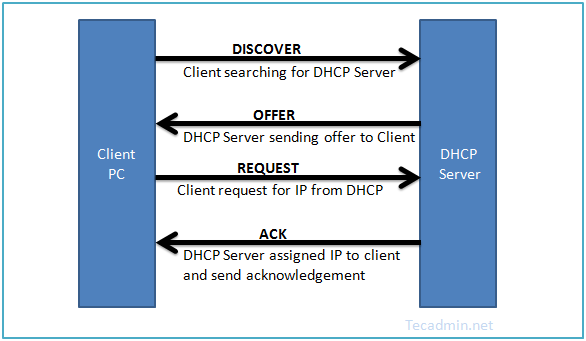
- 2232
- 77
- Ricardo Gottlieb
Cara menginstal server DHCP di Ubuntu & Debian. DHCP (Dynamic Host Configuration Protocol) adalah protokol jaringan yang digunakan untuk menetapkan alamat IP ke klien jaringan secara dinamis dari kumpulan IP yang telah ditentukan sebelumnya. Ini berguna untuk jaringan LAN, tetapi umumnya tidak digunakan untuk server produksi. Baca lebih lanjut tentang DHCP di sini.
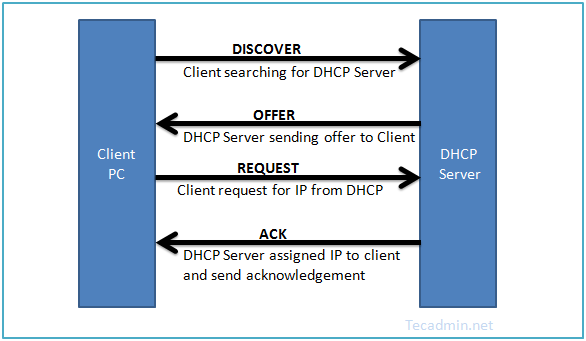
Tutorial ini akan membantu Anda menginstal server DHCP di sistem Ubuntu, Debian, dan Linuxmint.
Langkah 1 - Instal DHCP Server
Sistem Berbasis Debian Menyediakan Paket 'ISC-DHCP-Server' untuk menginstal server DHCP. Buka terminal di sistem Anda dan instal DHCP menggunakan perintah berikut.
sudo apt instal isc-dhcp-server
Langkah 2: Konfigurasikan server DHCP
Ikuti langkah -langkah di bawah ini untuk mengonfigurasi server DHCP Anda.
2.1 - Pengaturan Antarmuka untuk Mendengarkan
Pertama -tama, edit /etc/default/isc-dhcp-server Untuk menentukan antarmuka untuk mendengarkan dengan DHCPD. Anda dapat menentukan beberapa antarmuka seprate berdasarkan ruang.
Antarmuka = "eth0 eth1"
2.2 - Konfigurasi Global
Pertama -tama, edit file konfigurasi DHCP /etc/dhcp/dhcpd.conf dan menetapkan pengaturan global untuk nama domain dan layanan domain-name untuk digunakan untuk klien lokal.
opsi-nama domain "lokal.tecadmin.net "; opsi-domain-name-server NS1.tecadmin.net, ns2.tecadmin.bersih;
Selain itu, jika Anda menginginkan server DHCP ini sebagai server DHCP resmi untuk jaringan lokal, Uncomment The Otoritative Directive
otoritatif;
2.3 - Deklarasi IP Subnet
Mari Siapkan Subnet Pertama Anda Untuk Jaringan Lokal Anda. Anda dapat membuat beberapa subnet dengan pengaturan-2 yang berbeda, sesuai kebutuhan Anda /etc/dhcp/dhcpd.conf
subnet 192.168.1.0 Netmask 255.255.255.0 range 192.168.1.10 192.168.1.100; Opsi Router 192.168.1.1; Opsi Subnet-Mask 255.255.255.0; opsi-pencarian domain "lokal.tecadmin.net "; opsi-domain-name-server n1.lokal.tecadmin.bersih; Opsi Time -Offset -18000; Opsi Broadcast-Address 192.168.1.255; 600 waktu sewa-seumur hidup; Max-Lease-Time 7200;
2.4 - Pengaturan host dengan IP tetap
Selain itu, Anda juga dapat menentukan IP tetap untuk beberapa sistem berdasarkan alamat MAC. Misalnya sistem dengan alamat mac “00: 11: 1a: 2b: 3c: ab”, akan mendapatkan ip 192.168.1.99.
stasiun host1 option-name host "station1.lokal.tecadmin.net "; Hardware Ethernet 00: 11: 1A: 2B: 3C: AB; Fixed-Address 192.168.1.99;
Langkah 3: Mulai/Hentikan Layanan DHCP
Akhirnya, Anda telah berhasil menginstal dan mengonfigurasi server DHCP. Gunakan perintah berikut untuk memulai/menghentikan dan memulai kembali layanan.
Sudo Systemctl Mulai ISC-DHCP-Server.Layanan Sudo Systemctl Stop ISC-DHCP-Server.Layanan Sudo Systemct Restart ISC-DHCP-Server.melayani

